使用 ESPHome 和 Home Assistant 入门
在本指南中,我们将向您展示如何使用 ESPHome Device Builder 将 ESPHome 安装到设备/微控制器上,并将其作为 Home Assistant 插件安装。
这是开始使用 ESPHome 的一般最简单方法。
ESPHome 简介
ESPHome 允许您创建“配置”,这些配置可以让您将常见的微控制器变成智能家居设备。
设备“配置”由一个或多个 YAML 文件 组成,根据文件内容,ESPHome 创建自定义固件,您可以将该固件直接安装到您的设备上。配置中定义的硬件(如传感器、开关、灯等)将自动出现在 Home Assistant 的用户界面中。
请注意,ESPHome 有两个“部分”:
- 在设备/微控制器上运行的“部分”,以及…
- 在您的计算机系统上运行的“部分”,无论是单板计算机(SBC)如 Raspberry Pi 还是笔记本电脑/桌面类系统。
ESPHome Device Builder 提供了一个简单的网页用户界面(UI),允许您创建、编辑并将您的设备配置安装到您的设备上。
安装 ESPHome Device Builder
要在 Home Assistant 中安装 ESPHome Device Builder,请点击以下按钮:
这将打开 ESPHome 插件页面;您到达那里后,只需点击 INSTALL 按钮:
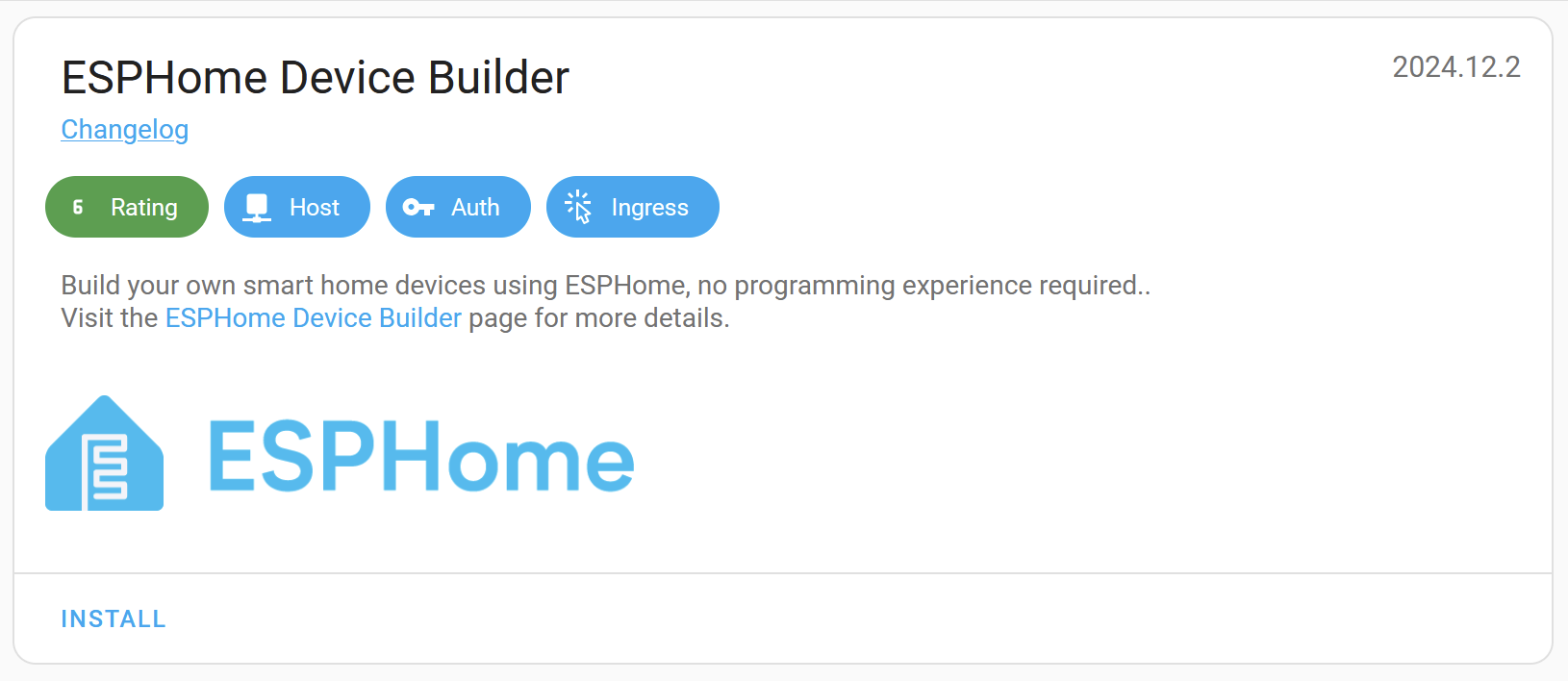
插件的安装可能需要一秒钟或两秒钟。完成后,点击“开始”,然后点击“打开网页界面”。
网页界面将提供一个向导,将引导您创建第一个配置:ℹ️ Note
如果您以不提供插件访问权限的方式运行 Home Assistant,您可能 独立地在 Docker 中运行 ESPHome Device Builder。
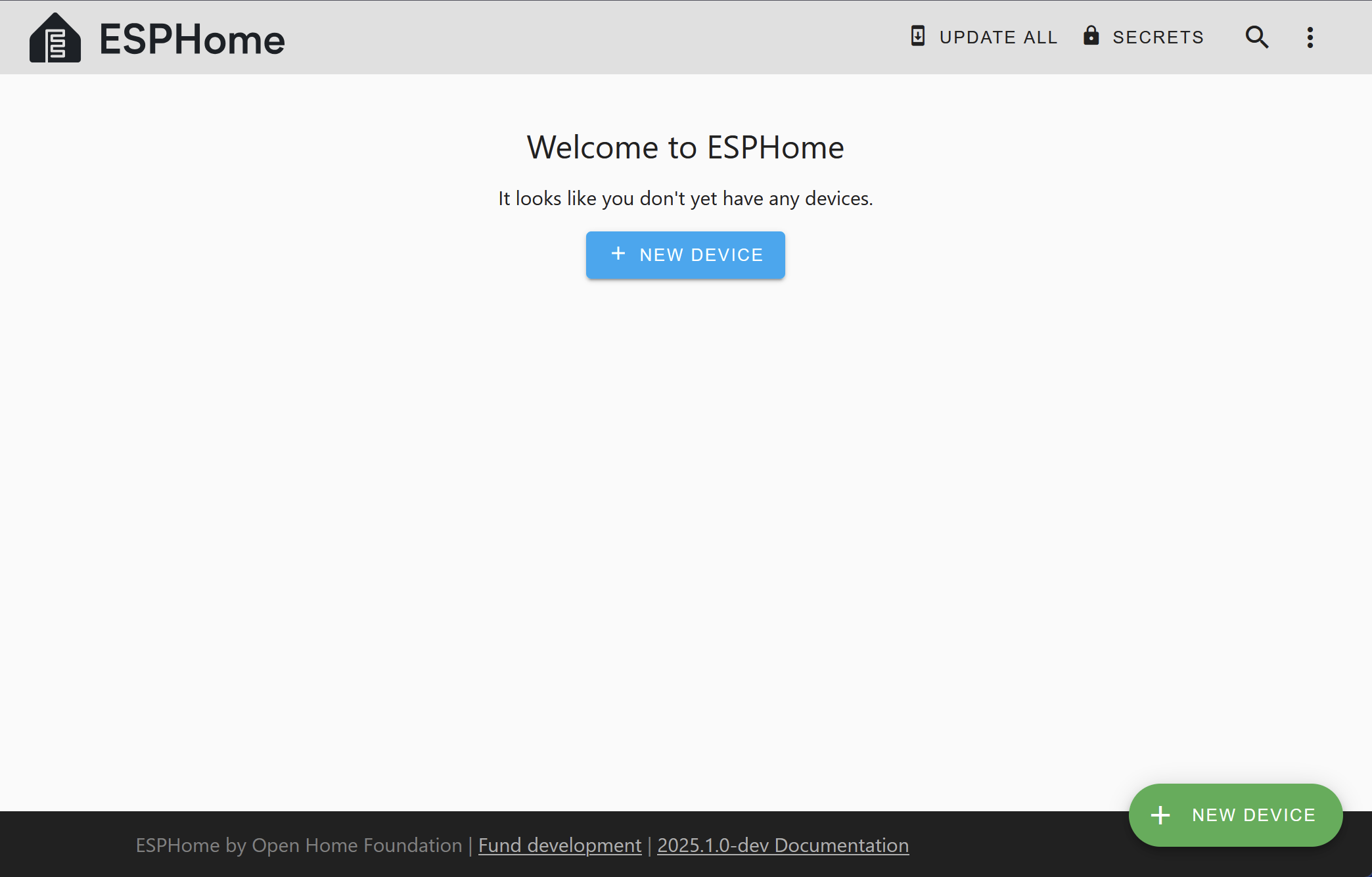
创建第一个配置后,您需要在您的设备上安装它。
如果您在创建第一个设备时没有输入 Wi-Fi 网络凭据,您需要在安装后立即输入您的 Wi-Fi 网络凭据,以便您的设备可以连接到您的 Wi-Fi 网络,并随后与 Home Assistant 通信。ℹ️ Note
将 ESPHome 安装到新设备上的初始安装通常是最困难和/或最令人望而生畏的部分——至少直到您多次完成它。
如果您以前没有做过,请参阅 物理连接到您的设备。
Device Builder 界面
让我们快速浏览一下 ESPHome Device Builder 界面。
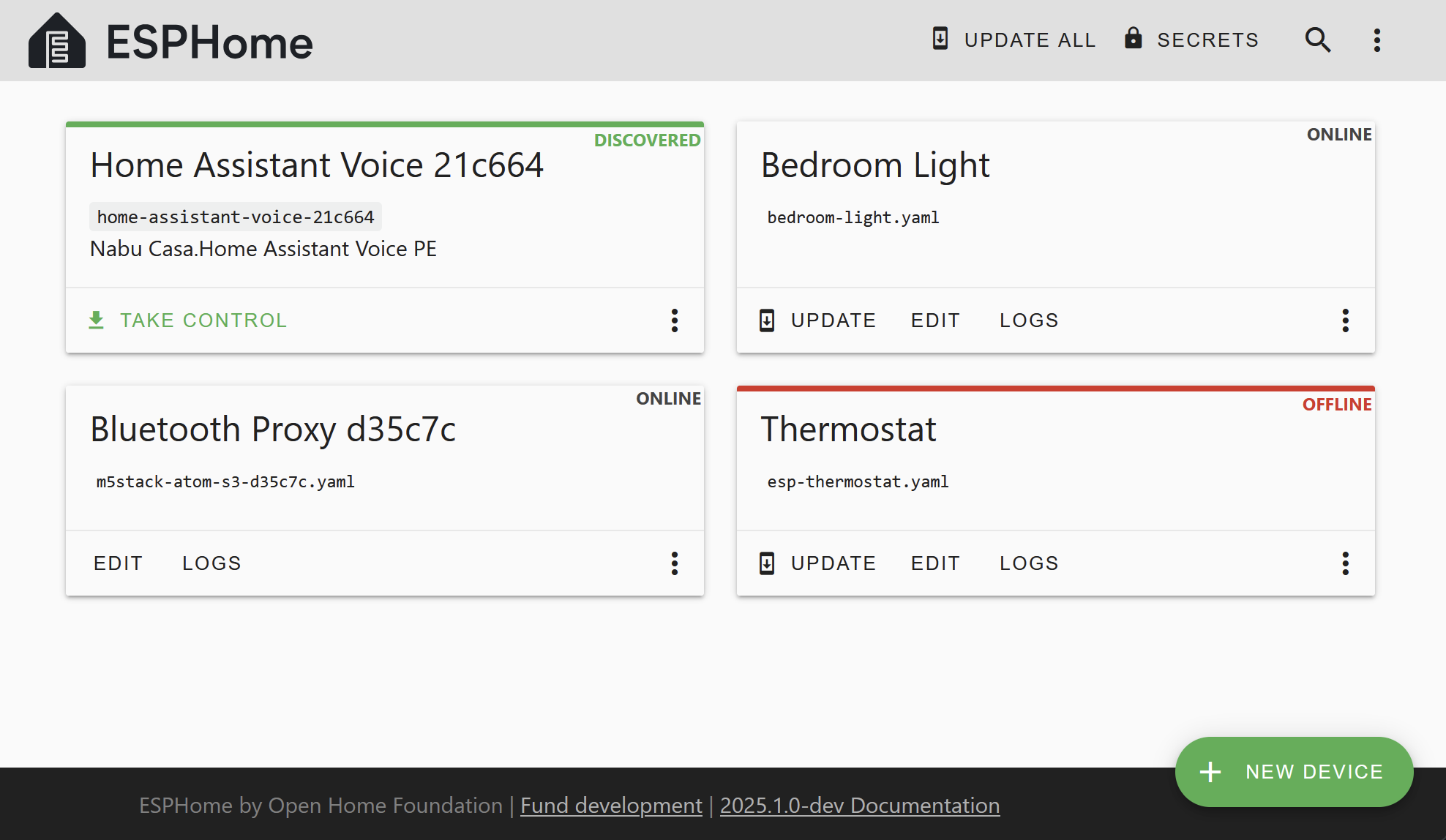
主页面显示您创建的所有节点的配置文件列表。对于每个文件,您可以执行一些操作:
更新:当设备运行的是比 ESPHome Device Builder 插件中可用的 ESPHome 版本更旧的版本时,此按钮会出现。
编辑:这将打开配置编辑器。
日志:这允许您查看设备发出的日志。如果设备通过 USB 连接,您可以选择使用 USB/串行连接;否则,它将尝试连接到设备,并在连接后通过 Wi-Fi 连接显示日志。
溢出菜单:这是一个下拉菜单,允许您执行一些附加操作。值得注意的是:
验证:这将验证配置文件。
安装:打开安装对话框。
清理构建文件:这将删除所有生成的构建文件;如果出现问题,这有助于解决编译问题。您可以随时执行此操作,在报告错误或其他问题时,请尝试执行此操作。
删除:这将删除配置文件。
ESPHome 的配置文件存储在 <HOME_ASSISTANT_CONFIG>/esphome/ 目录中。例如,上图中的“Bedroom Light”节点的配置可以在 /config/esphome/bedroom-light.yaml 中找到。
ℹ️ Note
Home Assistant 插件作为单独的容器运行;这可能会使访问您的配置文件/日志变得有些具有挑战性。如果您希望这样做,您需要安装 Home Assistant 的 SSH 插件,使用用户名和密码配置它,并禁用“保护模式”(请评估这样做相关的风险)。
最后,要通过 SSH 客户端从设备访问日志,您可以登录并使用类似
docker exec -it addon_15ef4d2f_esphome esphome logs /config/esphome/bedroom-light.yaml的命令。请参阅 使用 ESPHome 命令行入门 获取更多详细信息。
添加功能
完成向导后,您应该有一个设备配置(YAML)文件。在 ESPHome Device Builder 中,点击“编辑”以打开该文件,并像这样向配置添加一个 GPIO 开关:
switch:
- platform: gpio
name: "Living Room Dehumidifier"
pin: GPIO5在 Home Assistant 中,上面的示例代码将如下所示:

在上面的示例中,我们只是在配置中添加了一个名为“Living Room Dehumidifier”的开关,并将其连接到引脚 GPIO5。这个开关可以控制任何东西——灯或桌面风扇,例如。它的名称和功能是任意的,应根据您的特定应用程序进行设置。
添加一个二进制传感器
接下来,让我们添加一个 将监控 GPIO 引脚的二进制传感器 来确定并报告其状态。
binary_sensor:
- platform: gpio
name: "Living Room Window"
pin:
number: GPIO0
inverted: true
mode:
input: true
pullup: true在 Home Assistant 中,上面的示例代码将如下所示:

将此内容添加到您的设备的配置文件后,请确保点击“保存”以保存您对配置所做的更改……然后继续阅读下一部分!
更新您的设备
每次您对设备的配置文件进行更改时,您都需要使用修改后的配置更新相关的物理设备。换句话说,仅仅保存配置文件本身并不能更新 ESPHome 设备上的更改。
每次您修改设备的配置文件时,都需要通过点击 安装 来重新编译并重新安装您的更新后的配置到设备上。
请注意,您将不再需要使用 USB 数据线将设备连接到您的系统,因为(一旦 ESPHome 安装在您的设备上)它可以 Over-the-Air Updates。
将您的设备连接到 Home Assistant
一旦您的配置安装到您的设备上并且它连接到您的 Wi-Fi,Home Assistant 将自动发现它(假设您的网络允许这样做)并提议配置它:
或者,您可以在 Home Assistant 集成页面手动添加设备。为此,请点击“添加集成”按钮(右下角),搜索“ESPHome”并输入 ESPHome 设备的主机名。主机名基于您为设备命名的名称;如果您将您的设备命名为“living-room-lamp”,其主机名将是
living-room-lamp.local。您还可以输入设备的 IP 地址,如果您有某种原因更喜欢使用它。
您可以重复此过程以每个 ESPHome 设备。
下一步做什么
太棒了!🎉 您已成功设置您的第一个 ESPHome 项目,并将第一个 ESPHome 自定义固件安装到您的设备上。您还学习了如何通过配置文件启用一些基本组件。
现在是查看 组件索引 的好时机。希望您能在那里找到所有您需要的硬件组件。如果您有任何问题或想要请求新功能,请要么在 GitHub 问题跟踪器 上创建一个新问题,要么在 Discord 聊天 上找到我们。请务必阅读 常见问题解答!


